React 프로젝트 설치에 실패하면 어떻게 해야 할까요?
React 프로젝트 설치 실패에 대한 해결 방법: 1. 컴퓨터 애플리케이션에서 Yarn을 제거하고 다시 설치합니다. 2. 명령줄을 사용하여 "npm uninstall Yarn -g"를 실행합니다. 3. npm 명령을 재사용하여 React를 설치합니다. 프로젝트 그게 다야.

이 튜토리얼의 운영 환경: Windows 10 시스템, 반응 버전 18.0.0, Dell G3 컴퓨터.
React 프로젝트 설치에 실패하면 어떻게 해야 하나요?
React 설치 실패 처리 방법
[최근 React 독학을 시작했습니다. 다음은 학습 및 공유 전용 개인 학습 노트입니다.]
React 프로젝트 만들기, React 설치 방법 ?
1단계: 우리는 일반적으로 npm 명령을 사용하여 설치하고, 명령줄에 npx create-react-app my-app을 입력하고, my-app
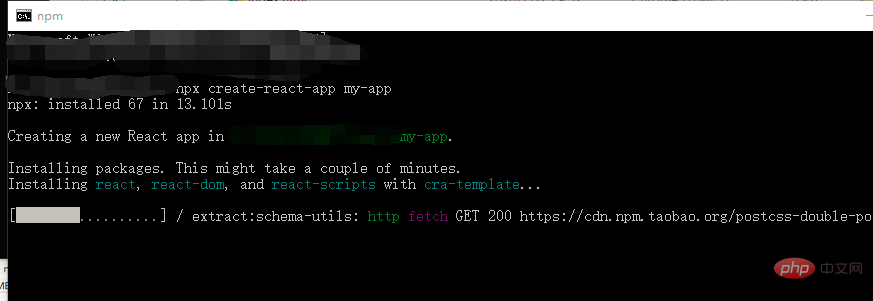
이러한 인터페이스에 들어가면 프로젝트가 성공적으로 React 다운로드 및 설치를 시작했음을 의미합니다.
2단계: 해피 해킹이 성공적으로 표시되면 성공한 것입니다! 꽃을 던져라~꽃을 던져라! ! ! ! !
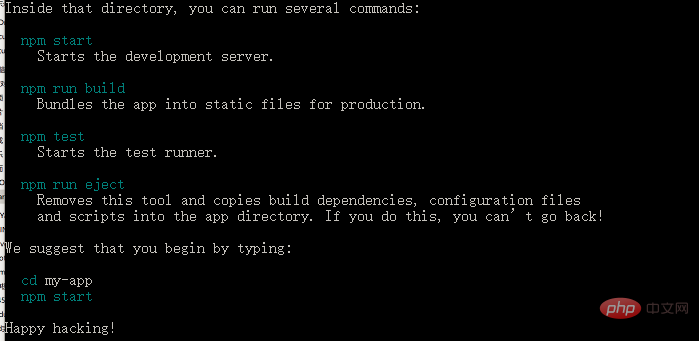
이제 프로젝트에 들어가서 실행을 시작할 수 있습니다. 명령줄에 npm start를 입력하면 브라우저에서 이러한 인터페이스를 볼 수 있습니다
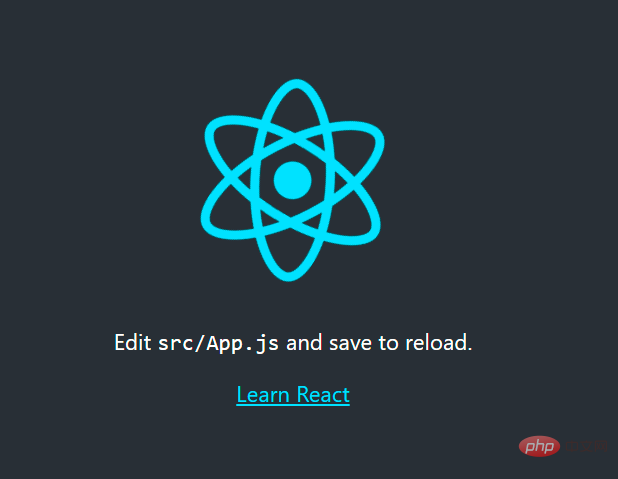
! ! ! ! ! ! ! ! 여기에 요점이 있습니다! ! ! ! ! ! ! ! !
문제에 오류가 발생했습니다:
1. 다운로드 진행률 표시줄이 흰색 막대가 아니고 ###### 모양인 경우에는 Yarn이 컴퓨터에 설치되어 있을 수 있습니다. 지금은 Yarn을 사용하여 다운로드하고 있으며 이전 버전의 React를 다운로드합니다. 결국 낮은 버전에서는 몇 가지 문제가 발생할 것이며, 우리는 더 높은 버전의 React를 추구해야 합니다.
2. 설치에 실패하면 컴퓨터 응용 프로그램에서 Yarn을 제거하고 다시 설치해야 합니다.
3. 오류가 계속 나타나면 npm uninstallyan -g
4 명령줄을 사용하도록 선택할 수 있습니다. 그러면 성공할 것입니다!
추천 학습: "react 비디오 튜토리얼"
위 내용은 React 프로젝트 설치에 실패하면 어떻게 해야 할까요?의 상세 내용입니다. 자세한 내용은 PHP 중국어 웹사이트의 기타 관련 기사를 참조하세요!

핫 AI 도구

Undresser.AI Undress
사실적인 누드 사진을 만들기 위한 AI 기반 앱

AI Clothes Remover
사진에서 옷을 제거하는 온라인 AI 도구입니다.

Undress AI Tool
무료로 이미지를 벗다

Clothoff.io
AI 옷 제거제

AI Hentai Generator
AI Hentai를 무료로 생성하십시오.

인기 기사

뜨거운 도구

메모장++7.3.1
사용하기 쉬운 무료 코드 편집기

SublimeText3 중국어 버전
중국어 버전, 사용하기 매우 쉽습니다.

스튜디오 13.0.1 보내기
강력한 PHP 통합 개발 환경

드림위버 CS6
시각적 웹 개발 도구

SublimeText3 Mac 버전
신 수준의 코드 편집 소프트웨어(SublimeText3)

뜨거운 주제
 7552
7552
 15
15
 1382
1382
 52
52
 83
83
 11
11
 59
59
 19
19
 22
22
 95
95
 React와 WebSocket을 사용하여 실시간 채팅 앱을 구축하는 방법
Sep 26, 2023 pm 07:46 PM
React와 WebSocket을 사용하여 실시간 채팅 앱을 구축하는 방법
Sep 26, 2023 pm 07:46 PM
React와 WebSocket을 사용하여 실시간 채팅 애플리케이션을 구축하는 방법 소개: 인터넷의 급속한 발전과 함께 실시간 커뮤니케이션이 점점 더 주목을 받고 있습니다. 실시간 채팅 앱은 현대 사회 생활과 직장 생활에서 필수적인 부분이 되었습니다. 이 글에서는 React와 WebSocket을 사용하여 간단한 실시간 채팅 애플리케이션을 구축하는 방법을 소개하고 구체적인 코드 예제를 제공합니다. 1. 기술적 준비 실시간 채팅 애플리케이션 구축을 시작하기 전에 다음과 같은 기술과 도구를 준비해야 합니다. React: 구축을 위한 것
 React 프론트엔드와 백엔드 분리 가이드: 프론트엔드와 백엔드의 분리 및 독립적 배포를 달성하는 방법
Sep 28, 2023 am 10:48 AM
React 프론트엔드와 백엔드 분리 가이드: 프론트엔드와 백엔드의 분리 및 독립적 배포를 달성하는 방법
Sep 28, 2023 am 10:48 AM
React 프론트엔드와 백엔드 분리 가이드: 프론트엔드와 백엔드 분리 및 독립적 배포를 달성하는 방법, 구체적인 코드 예제가 필요합니다. 오늘날의 웹 개발 환경에서는 프론트엔드와 백엔드 분리가 추세가 되었습니다. . 프런트엔드 코드와 백엔드 코드를 분리함으로써 개발 작업을 보다 유연하고 효율적으로 수행하고 팀 협업을 촉진할 수 있습니다. 이 기사에서는 React를 사용하여 프런트엔드와 백엔드 분리를 달성하고 이를 통해 디커플링 및 독립적 배포 목표를 달성하는 방법을 소개합니다. 먼저 프론트엔드와 백엔드 분리가 무엇인지 이해해야 합니다. 전통적인 웹 개발 모델에서는 프런트엔드와 백엔드가 결합되어 있습니다.
 React와 Flask를 사용하여 간단하고 사용하기 쉬운 웹 애플리케이션을 구축하는 방법
Sep 27, 2023 am 11:09 AM
React와 Flask를 사용하여 간단하고 사용하기 쉬운 웹 애플리케이션을 구축하는 방법
Sep 27, 2023 am 11:09 AM
React와 Flask를 사용하여 간단하고 사용하기 쉬운 웹 애플리케이션을 구축하는 방법 소개: 인터넷의 발전과 함께 웹 애플리케이션의 요구 사항은 점점 더 다양해지고 복잡해지고 있습니다. 사용 편의성과 성능에 대한 사용자 요구 사항을 충족하기 위해 최신 기술 스택을 사용하여 네트워크 애플리케이션을 구축하는 것이 점점 더 중요해지고 있습니다. React와 Flask는 프런트엔드 및 백엔드 개발을 위한 매우 인기 있는 프레임워크이며, 함께 잘 작동하여 간단하고 사용하기 쉬운 웹 애플리케이션을 구축합니다. 이 글에서는 React와 Flask를 활용하는 방법을 자세히 설명합니다.
 React와 RabbitMQ를 사용하여 안정적인 메시징 앱을 구축하는 방법
Sep 28, 2023 pm 08:24 PM
React와 RabbitMQ를 사용하여 안정적인 메시징 앱을 구축하는 방법
Sep 28, 2023 pm 08:24 PM
React 및 RabbitMQ를 사용하여 안정적인 메시징 애플리케이션을 구축하는 방법 소개: 최신 애플리케이션은 실시간 업데이트 및 데이터 동기화와 같은 기능을 달성하기 위해 안정적인 메시징을 지원해야 합니다. React는 사용자 인터페이스 구축을 위한 인기 있는 JavaScript 라이브러리인 반면 RabbitMQ는 안정적인 메시징 미들웨어입니다. 이 기사에서는 React와 RabbitMQ를 결합하여 안정적인 메시징 애플리케이션을 구축하는 방법을 소개하고 구체적인 코드 예제를 제공합니다. RabbitMQ 개요:
 React 반응형 디자인 가이드: 적응형 프런트엔드 레이아웃 효과를 얻는 방법
Sep 26, 2023 am 11:34 AM
React 반응형 디자인 가이드: 적응형 프런트엔드 레이아웃 효과를 얻는 방법
Sep 26, 2023 am 11:34 AM
React 반응형 디자인 가이드: 적응형 프런트엔드 레이아웃 효과를 달성하는 방법 모바일 장치의 인기와 멀티스크린 경험에 대한 사용자 요구가 증가함에 따라 반응형 디자인은 현대 프런트엔드 개발에서 중요한 고려 사항 중 하나가 되었습니다. 현재 가장 인기 있는 프런트 엔드 프레임워크 중 하나인 React는 개발자가 적응형 레이아웃 효과를 달성하는 데 도움이 되는 풍부한 도구와 구성 요소를 제공합니다. 이 글에서는 React를 사용하여 반응형 디자인을 구현하는 데 대한 몇 가지 지침과 팁을 공유하고 참조할 수 있는 구체적인 코드 예제를 제공합니다. React를 사용한 Fle
 React 코드 디버깅 가이드: 프런트엔드 버그를 빠르게 찾아 해결하는 방법
Sep 26, 2023 pm 02:25 PM
React 코드 디버깅 가이드: 프런트엔드 버그를 빠르게 찾아 해결하는 방법
Sep 26, 2023 pm 02:25 PM
React 코드 디버깅 가이드: 프런트엔드 버그를 빠르게 찾고 해결하는 방법 소개: React 애플리케이션을 개발할 때 애플리케이션을 충돌시키거나 잘못된 동작을 유발할 수 있는 다양한 버그에 자주 직면하게 됩니다. 따라서 디버깅 기술을 익히는 것은 모든 React 개발자에게 필수적인 능력입니다. 이 기사에서는 프런트엔드 버그를 찾고 해결하기 위한 몇 가지 실용적인 기술을 소개하고 독자가 React 애플리케이션에서 버그를 빠르게 찾고 해결하는 데 도움이 되는 특정 코드 예제를 제공합니다. 1. 디버깅 도구 선택: In Re
 React Router 사용자 가이드: 프런트엔드 라우팅 제어 구현 방법
Sep 29, 2023 pm 05:45 PM
React Router 사용자 가이드: 프런트엔드 라우팅 제어 구현 방법
Sep 29, 2023 pm 05:45 PM
ReactRouter 사용자 가이드: 프런트엔드 라우팅 제어 구현 방법 단일 페이지 애플리케이션의 인기로 인해 프런트엔드 라우팅은 무시할 수 없는 중요한 부분이 되었습니다. React 생태계에서 가장 널리 사용되는 라우팅 라이브러리인 ReactRouter는 풍부한 기능과 사용하기 쉬운 API를 제공하여 프런트 엔드 라우팅 구현을 매우 간단하고 유연하게 만듭니다. 이 기사에서는 ReactRouter를 사용하는 방법을 소개하고 몇 가지 구체적인 코드 예제를 제공합니다. ReactRouter를 먼저 설치하려면 다음이 필요합니다.
 React와 Google BigQuery를 사용하여 빠른 데이터 분석 애플리케이션을 구축하는 방법
Sep 26, 2023 pm 06:12 PM
React와 Google BigQuery를 사용하여 빠른 데이터 분석 애플리케이션을 구축하는 방법
Sep 26, 2023 pm 06:12 PM
React와 Google BigQuery를 사용하여 빠른 데이터 분석 애플리케이션을 구축하는 방법 소개: 오늘날 정보 폭발 시대에 데이터 분석은 다양한 산업에서 없어서는 안 될 연결 고리가 되었습니다. 그중에서도 빠르고 효율적인 데이터 분석 애플리케이션을 구축하는 것은 많은 기업과 개인이 추구하는 목표가 되었습니다. 이 기사에서는 React와 Google BigQuery를 사용하여 빠른 데이터 분석 애플리케이션을 구축하는 방법을 소개하고 자세한 코드 예제를 제공합니다. 1. 개요 React는 빌드를 위한 도구입니다.




